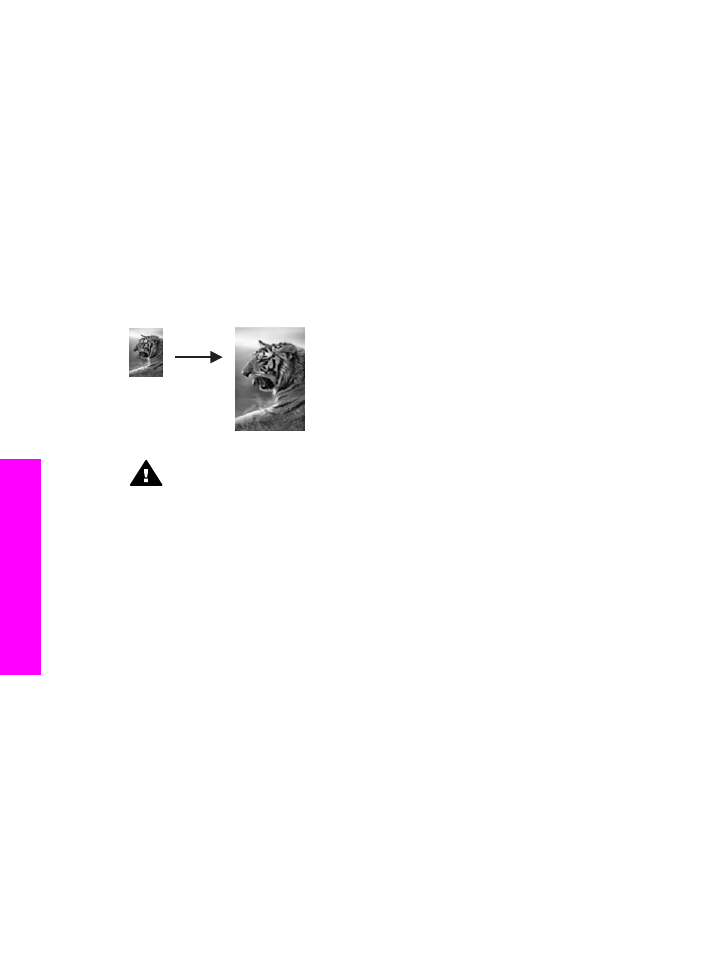
Como copiar uma foto de 10 x 15 cm (4 x 6 pol) em uma
página inteira
Você pode usar a configuração
Preencher página inteira
para ampliar ou reduzir o
original de forma que ele ocupe a área imprimível do tamanho de papel carregado na
bandeja de entrada. Neste exemplo,
Preencher página inteira
é utilizado para
ampliar uma foto de 10 x 15 cm para criar uma cópia de tamanho grande, sem borda.
Ao copiar uma foto, você pode desejar utilizar o cartucho de impressão fotográfico
para obter uma qualidade de impressão superior. Com os cartuchos coloridos e de
impressão fotográfica instalados, você terá um sistema de seis tintas. Consulte
Utilize
um cartucho de impressão para foto
para obter mais informações.
Nota
Para obter uma impressão sem bordas, sem alteração das proporções do
original, o HP all-in-one pode recortar algumas das imagens ao redor das
margens. Na maioria dos casos, esse corte não será perceptível.
Aviso
Ao fazer cópias sem bordas, você deve ter papel fotográfico (ou outros
papéis especiais) carregado. Se a HP all-in-one detectar papel comum na
bandeja de entrada, não fará uma cópia sem borda. Em vez disso, a sua cópia
sairá com bordas.
Nota
Este recurso não funcionará corretamente se o vidro e a parte posterior da
tampa não estiverem limpos. Para obter mais informações, consulte
Limpeza
do HP all-in-one
.
1
Carregue papel fotográfico de tamanho Carta ou A4 na bandeja de entrada.
Se a sua HP all-in-one tiver mais do que uma bandeja de entrada, é necessário
selecionar a bandeja de entrada correta. Consulte
Selecione uma bandeja de
entrada para cópia
para obter mais informações.
2
Carregue a foto original com a face voltada para baixo no canto frontal direito do
vidro.
Posicione a foto no vidro para que a borda mais longa da foto fique junto com a
borda frontal do vidro.
3
Na área da Cópia, pressione
Reduzir/Ampliar
, e, em seguida, pressione
4
.
Será exibido o menu
Reduzir/ampliar
e será selecionada a opção
Preencher
página inteira
.
4
Pressione
Iniciar Cor
.
Dica
Se a impressão for sem bordas, defina o tamanho do papel para
5x7 Sem
borda
ou
4x6 Sem borda
, defina o tipo de papel para
Papel fotográfico
,
defina o aprimoramento da
Foto
e tente novamente.
Para obter mais informações sobre como configurar o tamanho de papel,
consulte
Como configurar o tamanho do papel da cópia
.
Capítulo 7
66
HP Officejet 7300/7400 series all-in-one
Uso dos recursos
de
cópia
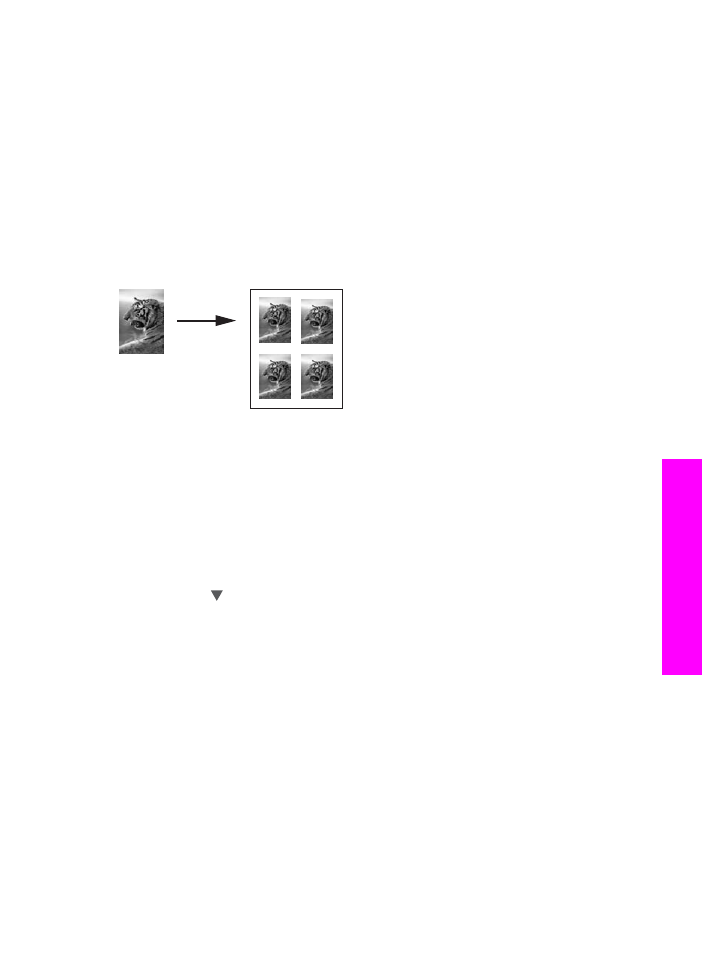
Para obter informações sobre como configurar o tipo de papel, consulte
Como configurar o tipo de papel para cópia
.
Para obter informações sobre como definir o aprimoramento da
Foto
,
consulte
Como aprimorar as áreas claras de sua cópia
.